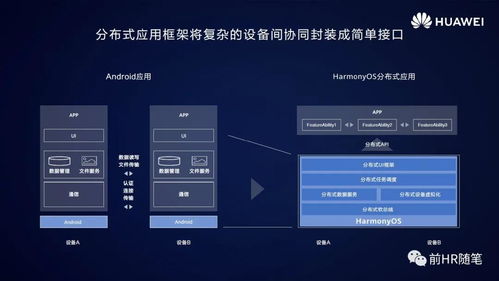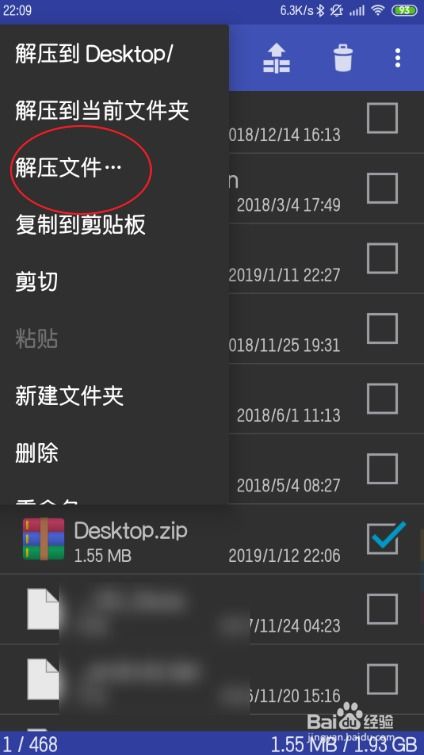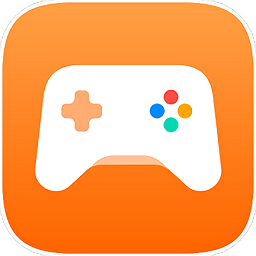安卓系统有屏幕镜像吗,轻松实现手机画面投射
时间:2025-02-08 来源:网络 人气:
亲爱的手机控们,你是否曾想过,在手机屏幕上看到的精彩内容,也能无缝地投射到电视或电脑上呢?没错,这就是安卓系统中的屏幕镜像功能!今天,就让我带你一起探索这个神奇的功能,看看它是如何让我们的生活变得更加便捷和多彩的。
什么是屏幕镜像?

屏幕镜像,顾名思义,就是将手机屏幕上的内容完整地映射到其他设备上。这样,你就可以在更大的屏幕上观看视频、浏览网页、玩游戏,甚至是进行远程演示。是不是听起来很酷?那就让我们一起来看看,如何开启和使用这个功能吧!
开启屏幕镜像的步骤
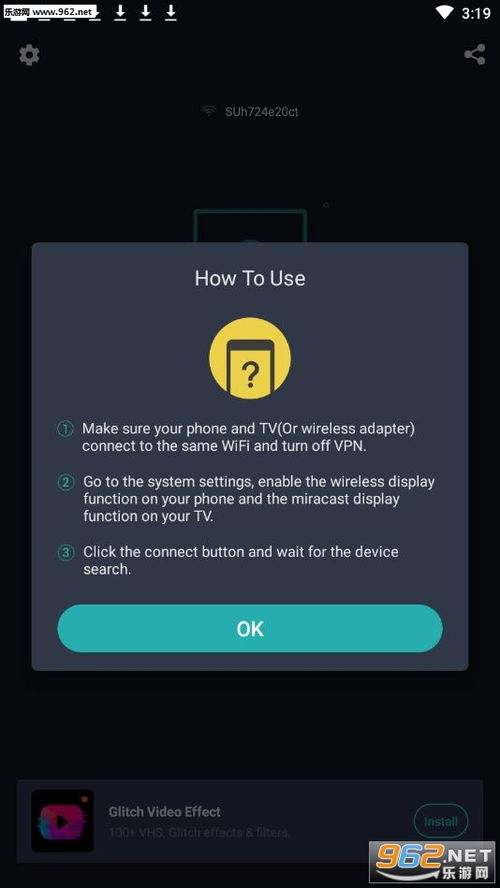
1. 确认设备兼容性:首先,你得确保你的手机和投影设备(如电视、投影仪等)都支持无线投屏功能,并且处于同一Wi-Fi网络下。
2. 打开设置:在手机上找到“设置”或“连接与共享”选项,不同品牌的手机设置界面可能略有不同,但大体上都是类似的。
3. 找到镜像选项:在“连接与共享”或“投屏”界面中,你会看到“无线镜像”或“无线投屏”选项。选择它,就可以开启屏幕镜像功能了。
4. 安装特定应用:有些手机品牌可能需要安装特定的投屏应用程序,这时你只需下载并安装即可。
5. 连接设备:开启镜像功能后,手机屏幕上的所有内容都将被投影到投影设备上进行显示。你可以通过手动滑动手机屏幕、点击屏幕上的按钮或使用外部输入设备来控制投影内容。
无线连接与有线连接
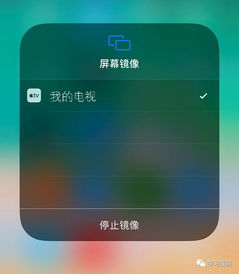
1. 无线连接:这是最方便的连接方式,只需确保手机和电视处于同一WiFi网络下即可。对于苹果设备,你可以通过AirPlay镜像功能直接将手机画面投射到电视上。而对于安卓设备,你可以在电视上打开无线投屏或类似Miracast的应用,然后在手机的无线连接方式中打开无线显示,连接成功后即可实现同屏显示。
2. 有线连接:如果你不想使用无线连接,也可以选择有线连接。这需要用到电视的HDMI或VGA接口,其中HDMI接口需要有MHL功能。不过,支持MHL功能的手机越来越少了。
第三方软件投屏
除了系统自带的屏幕镜像功能外,安卓市场中还有很多第三方应用可以实现屏幕镜像的功能,例如AirDroid、ApowerMirror等。这些应用通常功能更加强大,支持更多自定义设置,让你在使用过程中拥有更好的体验。
屏幕镜像的局限性
虽然屏幕镜像功能非常实用,但也有一些局限性。首先,屏幕镜像需要手机和电脑或电视等设备处于同一局域网中,才能进行连接和操作。其次,屏幕镜像可能会消耗一定的电量,尤其是在长时间使用时。
屏幕镜像功能让我们的生活变得更加便捷,让我们可以随时随地分享手机上的精彩内容。无论是观看视频、浏览网页,还是进行远程演示,屏幕镜像都能为我们提供强大的支持。所以,如果你还没有尝试过这个功能,那就赶快行动起来吧!相信我,你一定会爱上它的!
相关推荐
教程资讯
系统教程排行